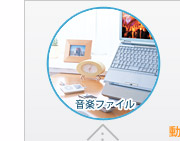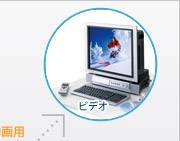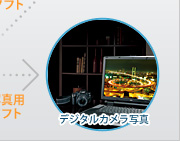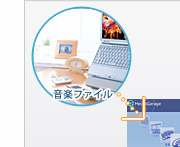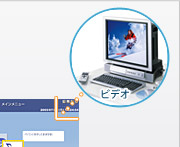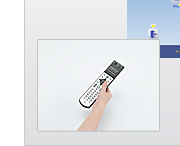| ■パソコンとコンテンツが増えてきたら |
|
ご家庭にパソコンが複数台あると、この間録画したテレビ番組はリビングのパソコン、音楽ファイルはノートパソコンに保存したというように、コンテンツがあちらこちらに分かれて保存されることがあります。 手軽にコンテンツを視聴したいとき、パソコンのネットワークがない場合はそれぞれのパソコンの前に行かなければいけません。またネットワークを構築済みでも、コンテンツの種類が変わるとそのたびに違うソフトウェアを起動する必要があり、少々面倒です。 |
|
||||||
| ■MediaGarageなら、散らばったコンテンツをまとめて扱える(VALUESTAR Xのみ) |
|
そこで、ホームネットワークで結ばれた他のパソコンにMediaGarageをインストールすれば、ネットワーク中のパソコンにあるAVコンテンツをMediaGarageの画面から視聴・再生することができます。 たとえばリビングのパソコンの中にある録画番組を寝室のパソコンで見たり、逆に寝室のパソコンで録画した番組をリビングで見るなど、パソコンのある場所にしばられないでコンテンツを取り込み、楽しむことが可能です。ホームネットワークなら、MediaGarageの使いやすさがさらに光ります。 |
|
| ※ | この機能に対応しているのはVALUESTAR Xのみです。また、ネットワーク上の他のパソコン(クライアントパソコン)でのご利用は、ネットワークを使用し、追加セットアッププログラムを実行してインストールすることで可能になります。他のパソコンへのインストールは、最大2台まで可能です。インストール方法については、オンラインヘルプをご覧ください。クライアントパソコンの動作条件につきましては、ホームページ (http://121ware.com/smartnetworking/) をご覧ください。 |
| ■DLNAガイドラインにも対応*1 |
|
DLNAとはデジタルリビングネットワークアライアンス(Digital Living Network Alliance)の略で、デジタル時代の相互接続性を実現させるための標準化活動を推進している団体です。(DLNAホームページはこちら) |
|
|
MediaGarage(メディアガレージ)を搭載したVALUESTAR/LaVie*1はデジタルメディアプレーヤ(DMP:Digital Media Player) と呼ばれるコンテンツを再生するクライアント機能と、デジタルメディアサーバ(DMS:Digital Media Server) と呼ばれるコンテンツを配信するサーバー機能の双方において、DLNA認定を取得し、DLNA CERTIFIED(TM)オーディオ/ビデオ/イメージ 3つのメディアクラスのサーバ/プレーヤになりました。 |
 |
| これにより、ホームネットワークでDLNA CERTIFIED(TM)製品同士を接続し、他のデジタルメディアサーバに格納されたコンテンツをMediaGarageでみたり、他のデジタルメディアプレーヤを使って、VALUESTAR/LaVieに格納されたコンテンツをみることができるようになります。*2 |
 |
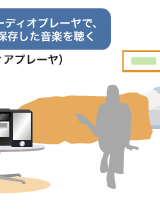 |
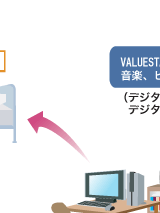 |
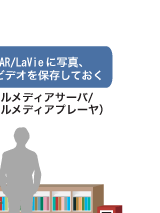 |
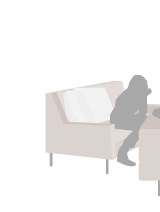 |
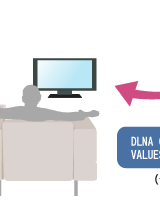 |
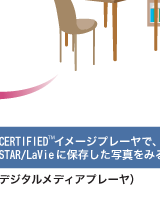 |
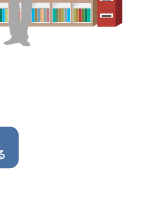 |
*1 |
:2006年4月発表以降のVALUESTAR/LaVieの「MediaGarage」搭載モデルが対象です。 |
*2 |
:デジタル放送などの著作権保護された番組コンテンツやコンテンツのファイル形式によっては、他のDLNA CERTIFIED(TM)製品では再生できない場合があります。 |
※ |
:DLNA及びDLNA CERTIFIED(TM)はデジタルリビングネットワークアライアンス(Digital Living Network Alliance)の商標です。 |